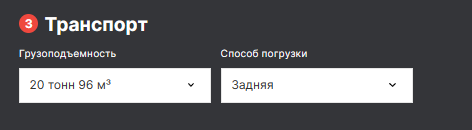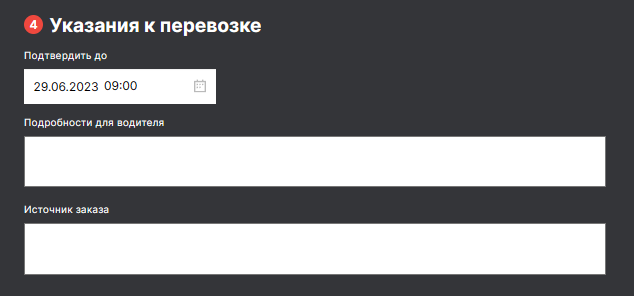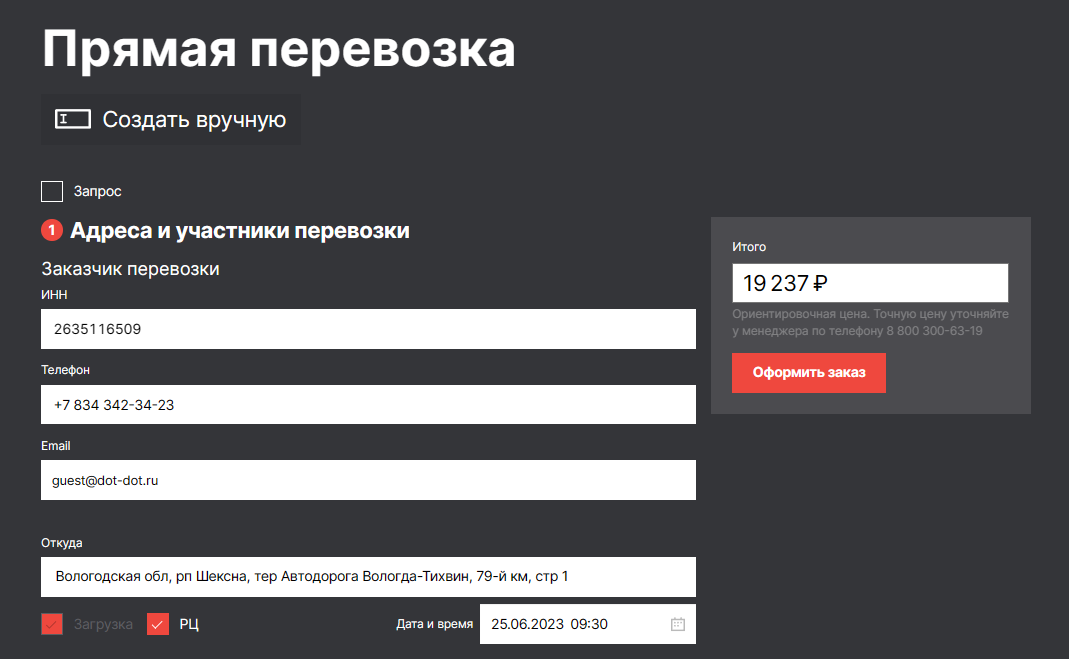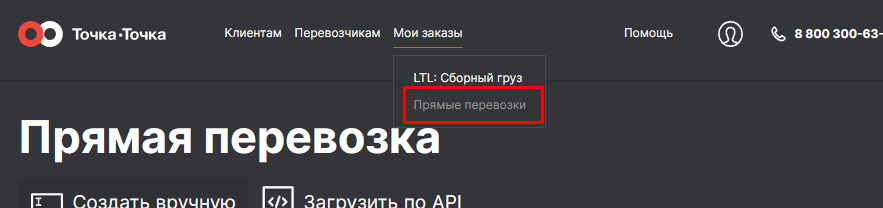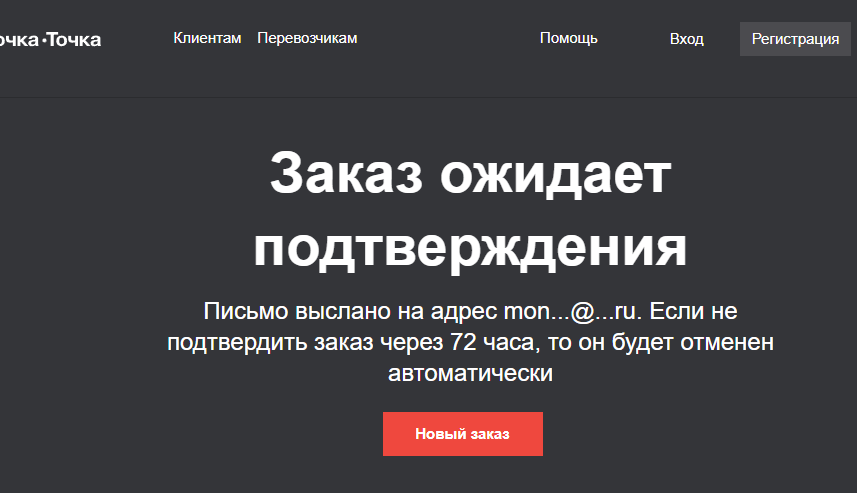Создание заказа "Прямая перевозка"
Под Прямой перевозкой понимается транспортировка груза между адресами Отправителя и Получателя.
При оформлении заказа "Прямая перевозка" груз может быть доставлен следующими способами:
- Между адресами Отправителя и Получателя в грузовой машине совместно с другими заказами. При этом перевозимый груз должен быть паллетирован и размещен на поддоне, произведено стрейчевание и фиксирование стреп-лентой.
- Доставка груза между адресами Отправителя и Получателя в отдельной грузовой машине (фрахт грузовой машины).
Для формирования заказа перейдите во вкладку «Клиентам» — «Прямые перевозки».
Заполните бланк создания заказа, вводя информацию в необходимые поля формы.
1. Адреса и участники перевозки:
- Откуда - адрес, откуда требуется забрать груз;
- РЦ - если груз планируется забрать с распределительного центра;
- Дата и время - указывается дата и время забора груза.
Заполните данные об Отправителе:
- Выбор статуса Отправителя - Юридическое лицо или Физическое, с целью дальнейшего заполнения необходимых контактных данных Отправителя;
- Куда - ввести данные адреса, куда необходимо доставить груз.
При активации кнопки "Добавить точку маршрута", выйдет дополнительное окно для ввода информации о адресе, цели заезда (загрузка или выгрузка), даты и времени забора/выгрузки и контактных данных Отправителя.
Обратите внимание, что если Вы выбрали несколько точек забора/выгрузки груза, то грузоперевозка будет осуществляться путем фрахта отдельной грузовой машины.
Заполните данные о Получателе:
- Организация, ФИО контактного лица, Телефон, email - по ИНН или наименованию осуществляется поиск Получателя перевозки (т.е. данные грузополучателя).
2. Введите сведения о перевозимом грузе:
По паллетам
Если планируется перевозка паллетированного груза, будет требоваться ввод дополнительной информации о паллетах (высота, вес, количество паллет и пр.).
Если грузов несколько и они имеют разные характеристики, добавляйте информацию о каждом грузе отдельно кнопкой «+».
По объему и весу.
3. Характеристики транспорта:
Если планируется перевозка по объему и весу, то появляется дополнительное окно для ввода параметров о транспорте. Требуется выбрать:
- Грузоподьемность ;
- Способ погрузки.
В том случае, если выбрана перевозка по паллетам, то данный пункт будет отсутствовать.
5. Указания к перевозке:
В последнем пункте требуется заполнить:
- дата и время, когда необходимо подтвердить перевозку;
- особую информацию для водителя;
- источник заказа.
После того, как Вы завершили оформление заказа, ориентировочная цена перевозки появится в окне "Итого". Для оформления заказа на грузоперевозку нажмите "Оформить заказ".
Если вы авторизованы, то сформированный заказ будет отображен во вкладке «Мои заказы» — «Прямые перевозки».
Отражение заказа во вкладке «Мои заказы» — «Прямые перевозки» - см. ниже.

Если вы создали заказ без авторизации на сайте, то после его создания необходимо будет подтвердить заказ в Личном кабинете. Заказ необходимо подтвердить в течение 72 часов после оформления, иначе он будет отменен автоматически.
Более подробно о том, как подтвердить заказ см. в статье.

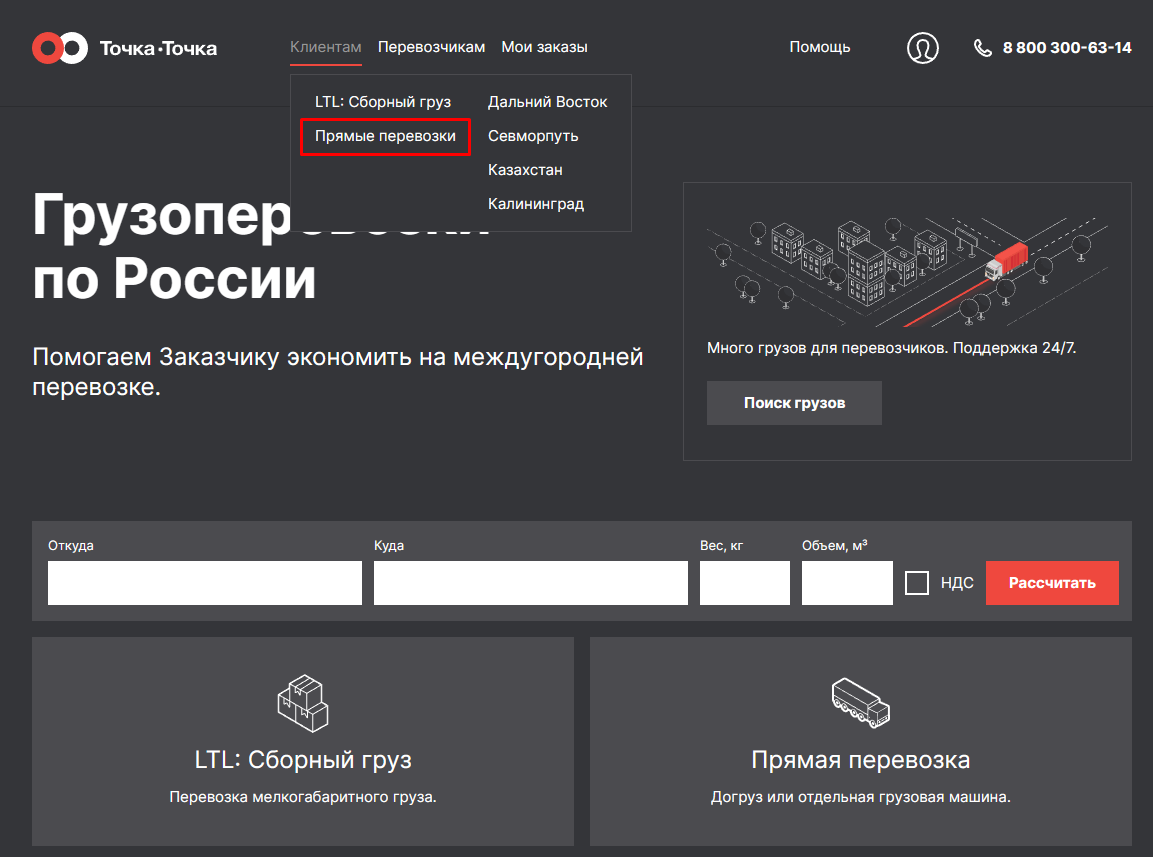
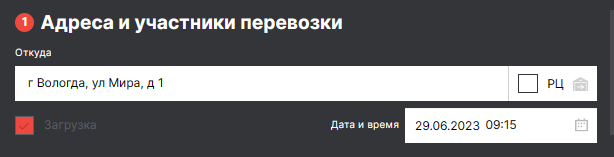
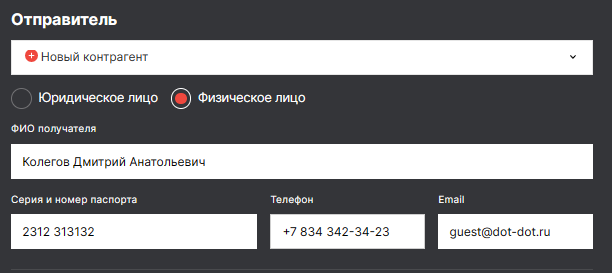
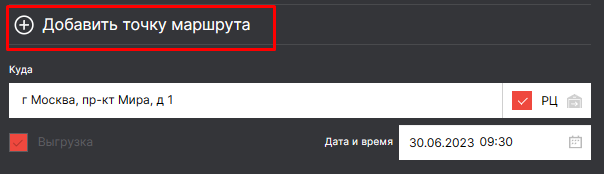
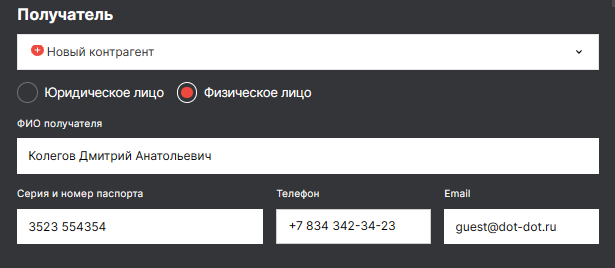
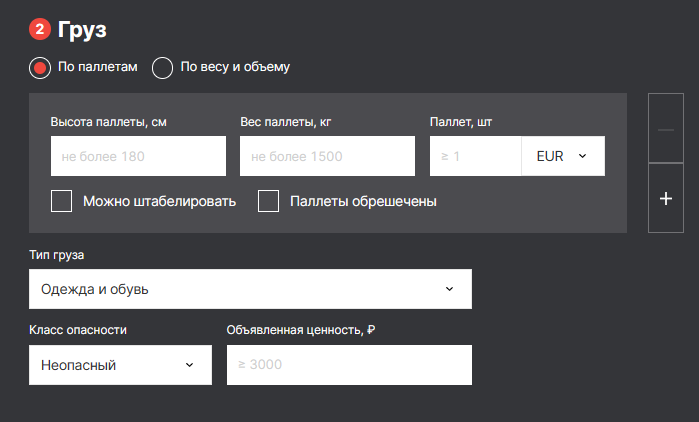
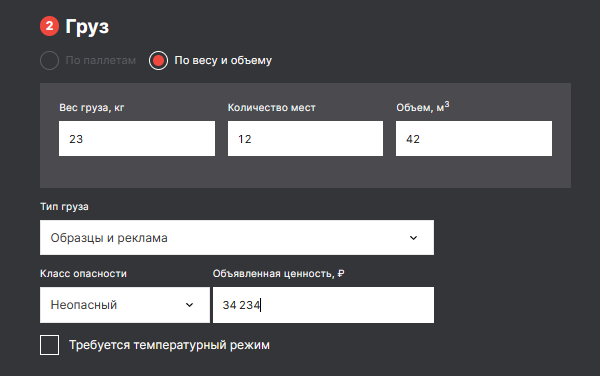 .
.